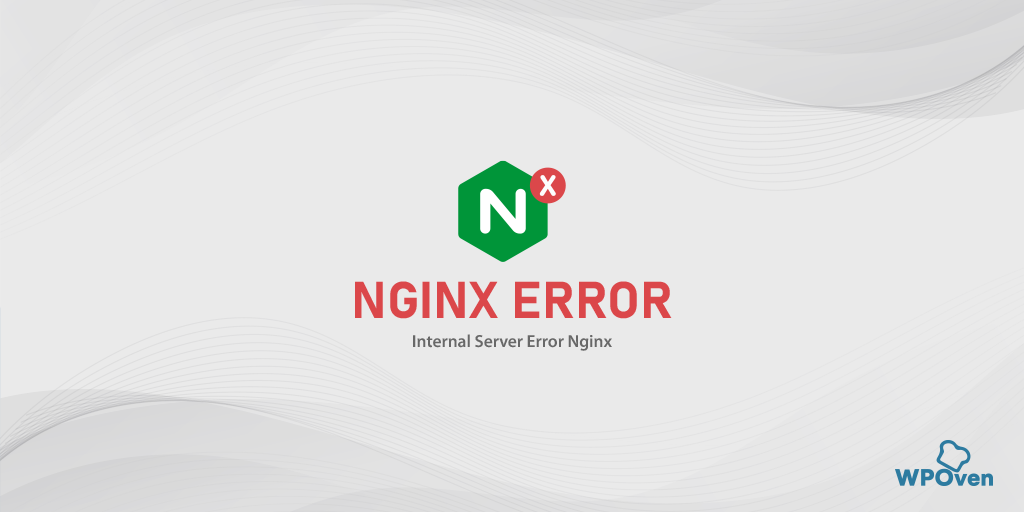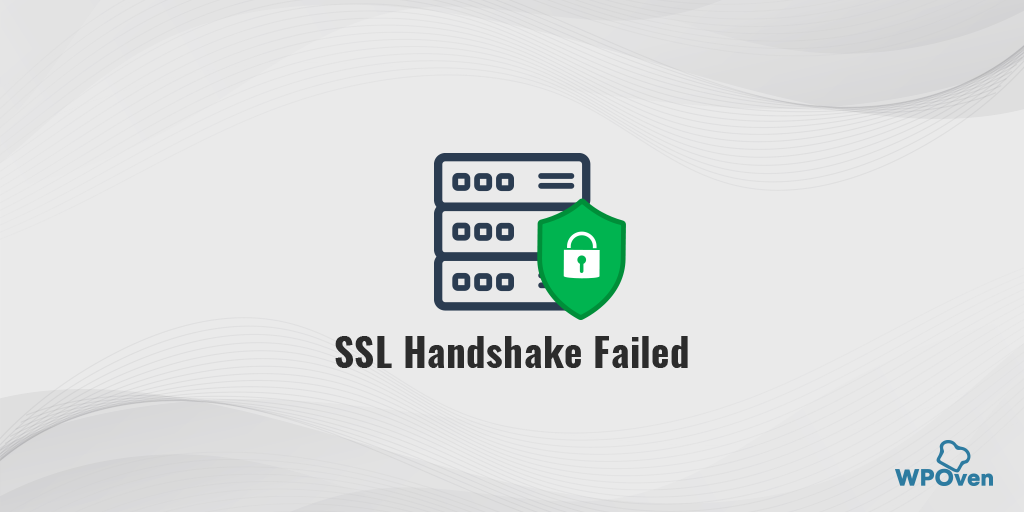¿Cómo solucionar el error ERR_UNKNOWN_URL_SCHEME? (9 métodos)
Publicado: 2023-10-01El error err_unknown_url_scheme es un problema de navegador muy común, especialmente para los navegadores Chromium, que se activa cuando pruebas tu nueva aplicación de Android para probar su vista web. O la aplicación de su dispositivo no puede manejar una acción particular relacionada con el esquema de URL.
Pero eso no significa que no puedas hacer nada al respecto. En este artículo, le proporcionaremos una guía completa sobre el error 'err_unknown_url_scheme': por qué ocurre, qué significa y cómo solucionarlo, todo de una manera muy completa.
Solo mantente atento y sigue leyendo este artículo. ¡Empecemos!
¿Qué significa el error err_unknown_url_scheme?
Este error err_unknown_url_scheme en particular ocurre específicamente en los navegadores Chromium y es el resultado de un error presente que se detectó por primera vez en la versión Chrome 40. Y después de eso, se ha vuelto prominente desde entonces.
Simplemente indica que la URL que intenta abrir tiene un esquema o protocolo que el navegador no reconoce ni admite.
Los esquemas de URL son los prefijos de las URL que indican cómo se debe acceder al recurso. Los esquemas de URL comunes con los que quizás esté familiarizado son “http://” y “https://”, que se utilizan para páginas web, y “mailto://” para direcciones de correo electrónico.
Sin embargo, existen muchos otros esquemas de URL para diversos fines y, si un navegador encuentra una URL con un esquema no compatible, mostrará el error " ERR_UNKNOWN_URL_SCHEME ".
Para entender mejor esto, consideremos un ejemplo.
Supongamos que desea desarrollar una aplicación nativa para la tienda Google Play. Y para ello, debe utilizar Android Studio, que es un entorno de desarrollo integrado oficial para el entorno de aplicaciones de Android.
Dado que está desarrollando una aplicación de Android para sus usuarios, también le gustaría que vieran el contenido del navegador web dentro de esa aplicación en particular, sin tener que alternar entre el navegador y su aplicación. De lo contrario, podría afectar significativamente su experiencia de usuario, algo que no le gustaría que sucediera.
Para que esto sea posible, debe agregar una clase llamada 'WebView' que le permita mostrar contenido web directamente desde su aplicación nativa. Sin embargo, este navegador no tendrá las funciones típicas de un navegador, como una barra de búsqueda u otras opciones de navegación. Pero renderizará con éxito una página web.
En esta etapa, podría desencadenar el error ' err_unknown_url_scheme '. Esto puede ocurrir porque el sitio web que has solicitado tiene un esquema incompatible para el dispositivo móvil.
Leer: Una guía completa sobre la migración de HTTP a HTTPS en WordPress
¿Qué causa el error err_unknown_url_scheme?
1. Problema con el navegador Chrome
Una de las razones principales por las que ocurre el error err_unknown_url_scheme es la incapacidad de la vista web de Google Chrome para reconocer el esquema de URL.
Sin embargo, Chrome Webview es muy útil para aplicaciones nativas, pero el problema es que solo puede reconocer dos esquemas de URL, es decir, los protocolos http:// y https://.
Para otros esquemas de URL como mailto://, app://, mail://, buy://, market://, whtsapp://. etc. mostrará un error err_unknown_url_scheme.
Nota: Un esquema de URL es un conjunto de reglas o protocolos que definen cómo se estructuran las URL y cómo deben ser interpretadas por las aplicaciones de software y los navegadores web.
Sin embargo, si es desarrollador de aplicaciones, puede evitar que se produzca este error simplemente utilizando esquemas de URL específicos en su aplicación nativa.
3. Incompatibilidad entre protocolos
El error net::err_unknown_url_scheme también puede activarse si se encuentra un problema de compatibilidad entre los protocolos de su navegador web y el programa. Por ejemplo, este error en particular ocurre si llama a un número de teléfono desde un sitio web en particular o a través de una aplicación e intenta acceder a las URL de redireccionamiento.
4. Errores tipográficos
La otra causa más común es un error tipográfico en la URL. Si hay un error en la URL, como un esquema faltante o incorrecto, el navegador no lo reconocerá.
5. Esquemas personalizados
Algunos sitios web y aplicaciones utilizan esquemas de URL personalizados para fines específicos. Si su navegador no comprende estos esquemas personalizados, mostrará el error.
6. Navegadores obsoletos o incompatibles
Es posible que los navegadores web más antiguos o menos utilizados no admitan ciertos esquemas de URL o tengan errores que provoquen este error. Actualizar su navegador puede ayudar a solucionar este problema.
7. Extensiones del navegador
Las extensiones o complementos del navegador a veces pueden interferir con el manejo de URL. Deshabilitar o solucionar problemas de extensiones puede resolver el error.
8. Problemas con el sitio web
En algunos casos, el error puede deberse a problemas relacionados con el sitio web. Es posible que el sitio web no esté configurado correctamente para manejar ciertos esquemas de URL.
9. Restricciones del sistema operativo
En los dispositivos móviles, los sistemas operativos pueden tener restricciones sobre qué aplicaciones pueden manejar esquemas de URL específicos. Si hay una discrepancia entre el esquema de URL y las capacidades de la aplicación, puede producirse este error.
¿Cómo solucionar el error err_unknown_url_scheme?
Estos son los seis mejores métodos que pueden ayudarle a corregir el error err_unknwon_url_scheme, ya sea desarrollador o usuario front-end. Simplemente siga estos sencillos pasos primero, luego profundizaremos más en cuestiones técnicas.
- Borre la caché y las cookies de su navegador
- Desactivar extensiones de Chrome temporalmente
- Crear un nuevo perfil de usuario en Chrome
- Deshabilitar la aceleración de hardware en Chrome
- Pruebe con un navegador que no sea Chrome como predeterminado
- Apague su programa Firewalls o Antivirus
- Intente abrir en una ventana nueva
- Agregar nueva intención de cargar una aplicación externa
- Deshabilite cualquier esquema de URL no estándar
1. Borre la caché y las cookies de su navegador
Browser Cache está destinado a mejorar la experiencia del usuario al almacenar archivos del sitio web en un caché para que la próxima vez que visite el sitio web pueda cargarse más rápido. Pero estos datos de caché con el tiempo se corrompen o quedan obsoletos, lo que provoca este tipo de errores. Entonces, para solucionar este problema, debe borrar completamente la memoria caché y las cookies de su navegador.
En Google Chrome, vaya a Configuración > Privacidad y seguridad > Borrar datos de navegación > Puede desmarcar el Historial de navegación y permitir que se marquen las cookies y otros datos del sitio, así como las imágenes de caché > Borrar datos.
Alternativamente, puede ingresar directamente esta dirección en su navegador Chrome: chrome://settings/privacy. Te llevará a la configuración de privacidad donde podrás hacer clic en " Borrar datos de navegación ".
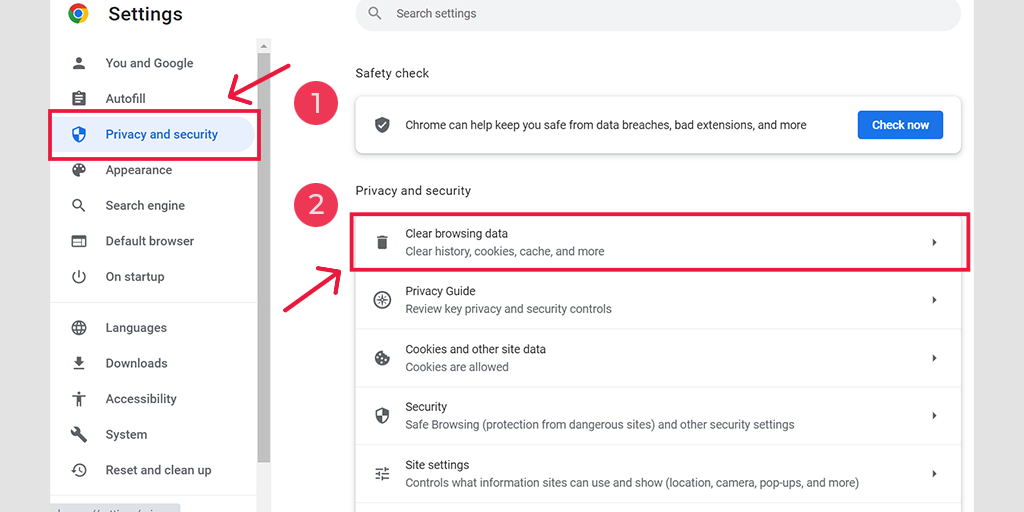
En la ventana emergente, verás muchas otras opciones, pero debes elegir de la siguiente manera:
- Seleccione el rango de tiempo como "Todo el tiempo".
- Seleccione cookies y otros datos del sitio, así como imágenes de caché (también puede seleccionar el historial de navegación)
- Haga clic en el botón Borrar datos.
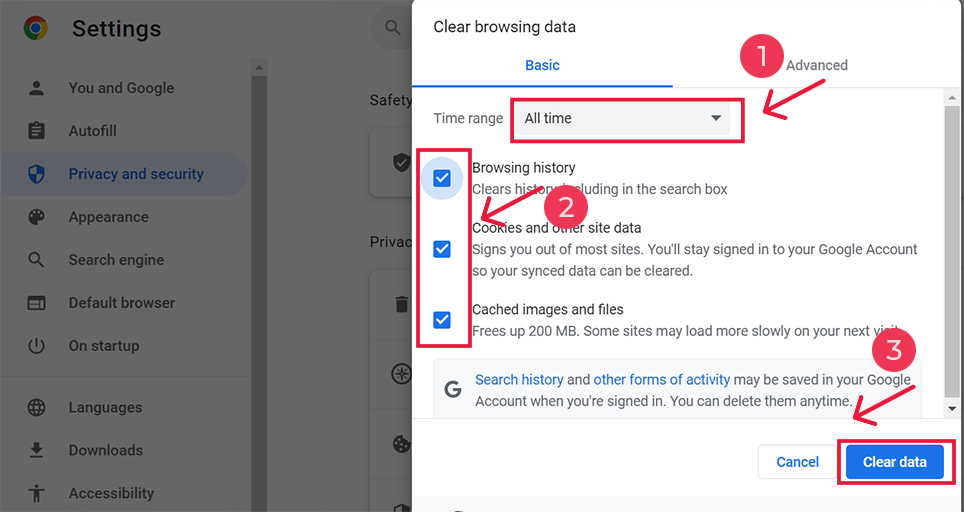
2. Desactivar las extensiones de Chrome temporalmente
Muchos errores específicos de Chrome se pueden solucionar fácilmente simplemente reparando las extensiones de Chrome. A veces, estas extensiones están mal codificadas y pueden ser las culpables de generar este tipo de mensajes de error. Para determinar si esto es la causa del problema, debe desactivarlos todos temporalmente.
Para ver todas las extensiones de Chrome instaladas, escriba " chrome://extensions/ " en la barra de URL.
![¿Cómo solucionar ERR_SSL_PROTOCOL_ERROR? [10 métodos] 13 Disable Chrome Extensions](/uploads/article/51606/AcFUCHaSHDmqyp2M.webp)
Después de eso, deshabilite todas las extensiones activas de Chrome y verifique si el error se ha resuelto o no. Si se ha resuelto, significa que el error fue causado por una extensión instalada. Para identificar la extensión culpable, habilite un complemento a la vez e intente acceder al sitio web cada vez.
3. Crea un nuevo perfil de usuario en Chrome
Si los métodos anteriores no solucionan el error err_unknown_url_scheme, puedes intentar crear un perfil de Chrome de un nuevo usuario.
Para hacer esto, vaya a su perfil de usuario ubicado en la esquina superior derecha del navegador Chrome, donde se muestra su foto de perfil. Haga clic en su foto de perfil > En la parte inferior de las ventanas emergentes, haga clic en "+" para agregar un nuevo perfil de usuario.
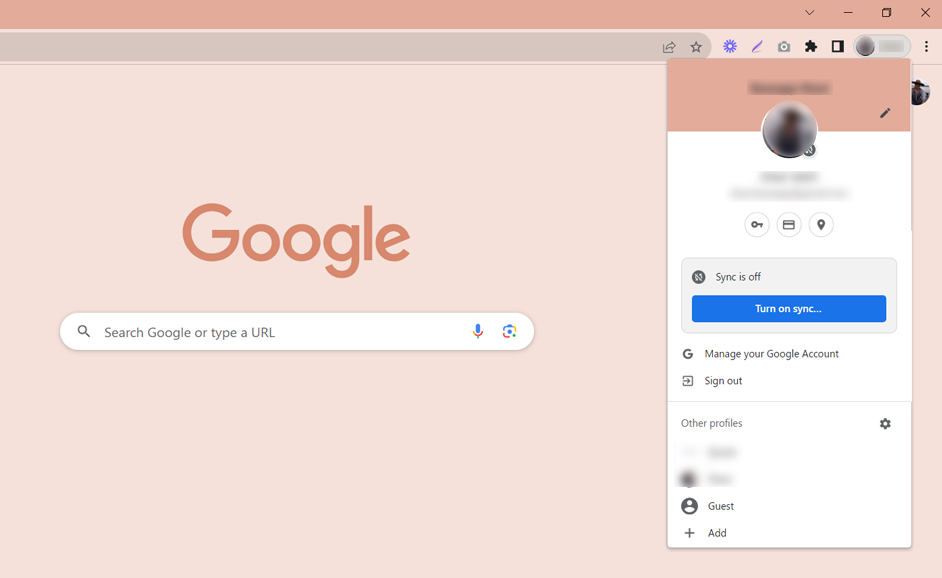
Esto le permitirá crear un nuevo perfil de usuario de Chrome. Siga las instrucciones que se muestran en la ventana emergente.
Puede crear un perfil de usuario de Chrome completamente nuevo o continuar con un perfil de Chrome existente.
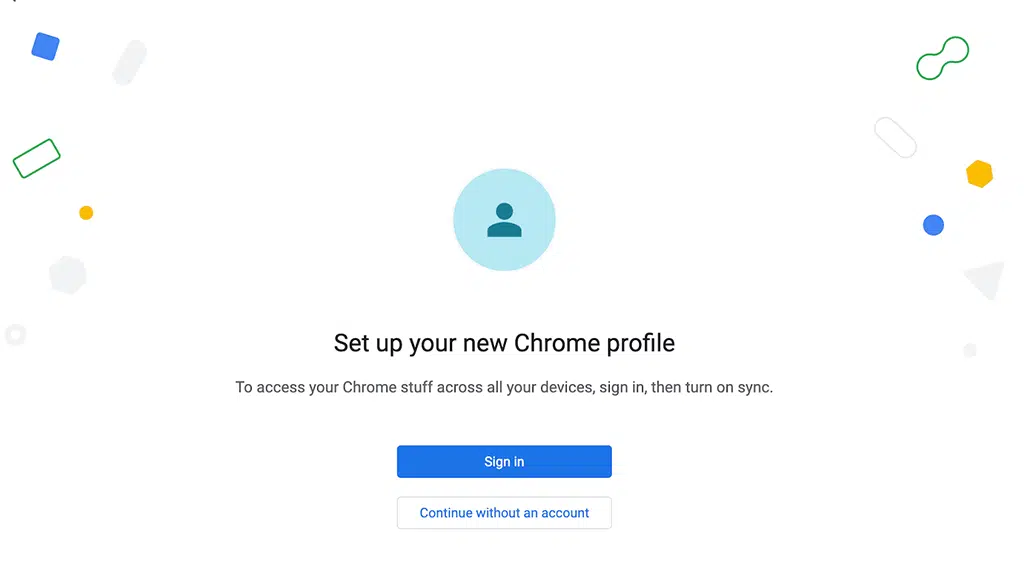
Después de eso, siga las instrucciones que le ayudarán a personalizar y personalizar y listo.
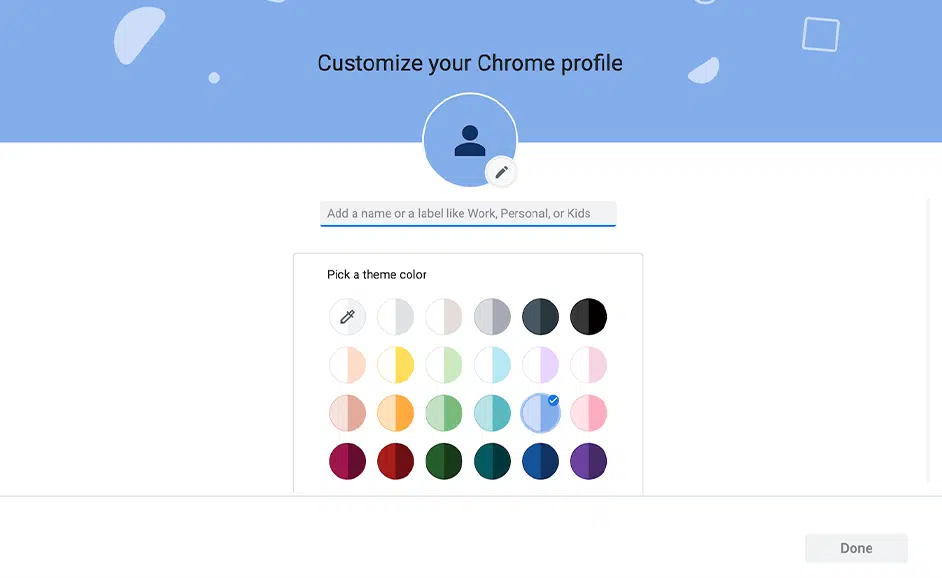
Ahora intente acceder a la página web que intentaba visitar y vea si el error persiste. Si no ayuda, siga el siguiente método.
4. Deshabilite la aceleración de hardware en Chrome
Chrome utiliza los componentes de hardware de la computadora, como la unidad de procesamiento de gráficos (GPU), para realizar ciertas tareas y procesos dentro del navegador web.
La mayoría de las veces, esta tecnología descarga algunas de las tareas del navegador desde la unidad central de procesamiento (CPU) a componentes de hardware especializados, mejorando el rendimiento y la capacidad de respuesta en ciertos escenarios.
Pero esta característica no siempre funciona a las mil maravillas, a veces también se retrasa, falla e incluso se congela. Por lo tanto, para solucionar este problema, debe desactivar o desactivar esta función de aceleración de hardware.
Para hacer esto, abra su navegador Chrome> Configuración> Pestaña Sistema> Active el botón para desactivar la aceleración de hardware en Chrome.
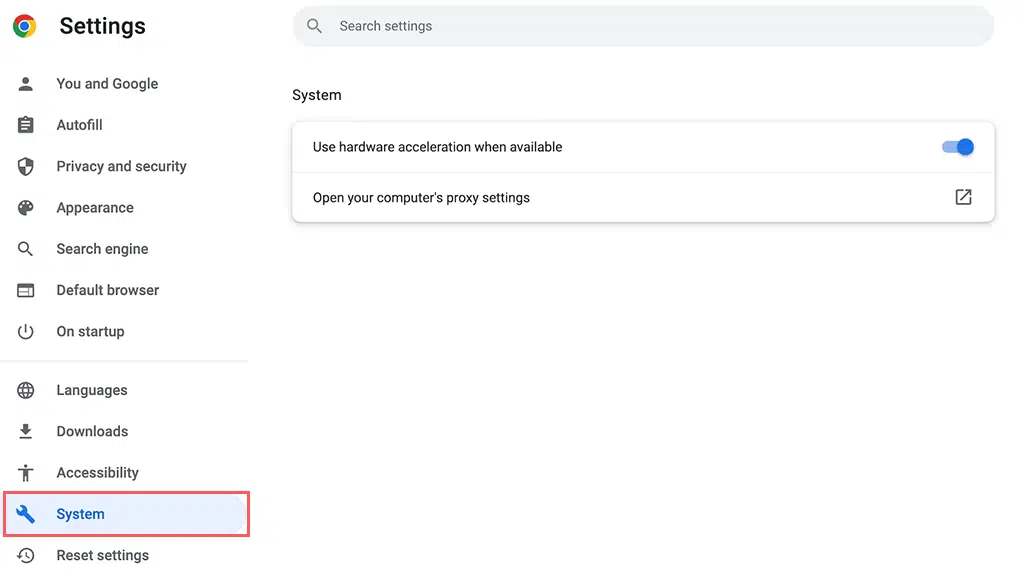
5. Pruebe con un navegador que no sea Chrome como predeterminado
Si el error err_unknown_url_scheme continúa apareciendo, puede probar con un navegador que no sea de Chrome, como Microsoft Edge o Mozilla Firefox, como predeterminado. Esto se debe a que un navegador predeterminado es el que abre enlaces automáticamente y generalmente es el que viene preinstalado en tu dispositivo o en Google Chrome.
El proceso de cambiar el navegador predeterminado en su dispositivo puede variar según el dispositivo que utilice. Para usuarios de Windows 10:
Paso 1: haga clic en el botón Inicio (icono de Windows) en la esquina inferior izquierda de su pantalla.

Paso 2: haga clic en el ícono de ajustes de Configuración , que parece una rueda dentada.
Paso 3: Dentro de la ventana Configuración, busque y haga clic en la opción Aplicaciones .
Paso 4: en el lado izquierdo de la sección Aplicaciones, verá una lista de categorías. Haga clic en Aplicaciones predeterminadas.
Paso 5: Desplácese hacia abajo hasta encontrar la sección "Navegador web". Aquí es donde aparece su navegador web predeterminado actual (normalmente Microsoft Edge).
Paso 6: haga clic en el nombre de su navegador predeterminado actual. Aparecerá una lista de navegadores web instalados.
Paso 7: seleccione el navegador web que desea establecer como nuevo predeterminado. Haga clic en él para hacer su elección.
Paso 8: Windows le pedirá que confirme su selección. Haga clic en Cambiar de todos modos o en el botón Cambiar (la redacción puede diferir según su versión de Windows).
Paso 9: Una vez confirmado, su navegador web predeterminado se actualizará al que seleccionó.
Para usuarios de macOS (Ventura),
Paso 1: navegue hasta el menú Apple ubicado en la esquina superior izquierda de la pantalla y elija Configuración del sistema.
Paso 2: ahora haga clic en Escritorio y Dock en la barra lateral.
Paso 3: Desplácese hacia abajo y seleccione un navegador web en el menú " Navegador web predeterminado " a la derecha.
6. Apague su programa Firewalls o Antivirus
A veces, un programa antivirus o una configuración de firewall mal configurados o mal configurados también pueden ser la razón para desencadenar el error err_unknown_url_scheme. Para comprobar si este es el caso, intente apagar temporalmente sus firewalls o antivirus.
Para deshabilitar el programa antivirus en dispositivos Windows,
Paso 1: Primero, debes abrir el panel de control de tu computadora. Para hacer esto, haga clic en el menú " Inicio " en su escritorio y escriba "control" en el campo de búsqueda.
Paso 2: A continuación, seleccione " Sistema y seguridad " en las opciones del panel de control. Esto lo llevará a una nueva página.
Paso 3: En la nueva página, verá una opción para " Firewall de Windows Defender ". Haga clic en " Permitir una aplicación o función a través del Firewall de Windows". "
![¿Cómo solucionar ERR_SSL_PROTOCOL_ERROR? [10 métodos] 9 Allowing an app through Windows Firewall](/uploads/article/51606/8v0PpjYsUAg4LIFg.png)
Paso 4: En la siguiente ventana, verá una lista de aplicaciones y funciones que pueden comunicarse a través de su firewall. Para cambiar esta configuración, haga clic en "Cambiar configuración".
![¿Cómo solucionar ERR_SSL_PROTOCOL_ERROR? [10 métodos] 10 List of allowed apps in Windows Defender Firewall](/uploads/article/51606/wLSZbzNZbWbsvJWJ.png)
Paso 5: Si no ve su cliente DNS en la lista, puede agregarlo haciendo clic en el ícono más (+).
Paso 6: Para desactivar temporalmente su firewall, desmarque la casilla junto a "Firewall de Windows Defender" y haga clic en "Aceptar" para guardar los cambios.
Paso 7: Alternativamente, puede ajustar la configuración de su firewall buscando el cliente DNS o cualquier otra aplicación que desee configurar y marcando o desmarcando las casillas junto a la configuración deseada.
Paso 8: Una vez que haya terminado de ajustar la configuración, haga clic en "Aceptar" para guardar los cambios.
Para usuarios de Mac
Haga clic en el ícono de Apple, ubicado en la esquina superior izquierda de su PC Mac y seleccione Configuración del sistema.
Ahora navegue hasta Red> Firewall y cámbielo para Apagar.
Si ninguno de los métodos anteriores funciona, ha llegado el momento de ponerse en contacto con un desarrollador de aplicaciones que pueda ayudarle a solucionar este problema.
7. Intente abrir en una ventana nueva
Hasta ahora, hemos explicado cómo puedes corregir el error err_unknown_url_scheme a través del propio navegador Chrome. Ahora es el momento de solucionar este error desde el punto de vista del desarrollador. Para que tu aplicación no tenga ningún tipo de problema.
Uno de los métodos más sencillos que puede adoptar es editar el código href de su URL. Simplemente agregando un código HTML:
target="_blank"
Este código especificará cómo se debe abrir el navegador y abrirá Webview en una nueva ventana.
Nota: Este método no será efectivo por un período de tiempo más corto porque abrir nuevas ventanas puede irritar y confundir a los usuarios, lo que podría dañar la experiencia de usuario de su aplicación. Esta línea de código en particular eliminará el botón "Atrás", lo que hará que sea más difícil para los usuarios navegar hacia adelante y hacia atrás entre las páginas de su aplicación.
8. Agregue una nueva aplicación externa con intención de cargar
Si está interesado en el desarrollo de Android, debe estar familiarizado con los " intentos ". Éstas son una forma de comunicarse con el sistema operativo Android y otras aplicaciones. A través de esto, puede especificar qué acciones realizar o qué componente desea invocar en su aplicación u otras aplicaciones en el dispositivo.
En pocas palabras, te permite controlar cómo interactúa tu aplicación con otras partes del sistema Android o con aplicaciones externas.
Por ejemplo, cuando desee abrir una aplicación externa o manejar tipos específicos de enlaces dentro de su aplicación, puede utilizar las siguientes intenciones:
- Enlaces de correo electrónico (
mailto://): si tiene un enlace de correo electrónico en su aplicación con un esquemamailto://, el uso de una intención puede indicarle a Android que abra la aplicación de correo electrónico preferida del usuario cuando haga clic en ella. - Enlaces de mapas (
maps://): de manera similar, si tiene un enlace de mapa con un esquemamaps://, una intención puede iniciar la aplicación de mapas preferida del usuario. - Enlaces de teléfono (
tel://) y SMS (sms://): estos esquemas se pueden utilizar para activar llamadas telefónicas o mensajes de texto, respectivamente, utilizando las aplicaciones de mensajería y teléfono predeterminadas del usuario.
Para administrarlos en su código, puede usar una declaración " if " para verificar el esquema de la URL. Si el esquema coincide con uno de los únicos como tel:// , sms:// , mailto:// , geo:// o maps:// , puede usar una intención para abrir la aplicación correspondiente o realizar la acción deseada. acción. Por otro lado, si la URL comienza con http:// o https:// , puedes manejarla como un enlace web estándar.
Aquí hay un ejemplo para su referencia. Puedes agregar un esquema de URL personalizado que sea específico de una aplicación en particular, WhatsApp en este caso. Así es como puedes implementar una anulación de la carga de URL.
@Override
public boolean shouldOverrideUrlLoading (WebView view, String url) {
view.loadUrl (url);
if (url.startsWith (“whatsapp://”)) {
webview.stopLoading();
try {
Intent whatsappIntent = new Intent (Intent.ACTION_SEND);
whatsappIntent.setType (“text/plain”);
whatsappIntent.setPackage (“com.whatsapp”);
whatsappIntent.putExtra (Intent.EXTRA_TEXT, webview.getUrl() + ” – Shared from webview “);
startActivity (whatsappIntent);
} catch (android.content.ActivityNotFoundException ex) {
String MakeShortText = “Whatsapp is not installed”;
Toast.makeText (WebactivityTab1.this, MakeShortText, Toast.LENGTH_SHORT).show();
}
};
};
Los usuarios serán enviados a su aplicación WhatsApp instalada y podrán abrirla en su dispositivo. Sin embargo, si WhatsApp no está disponible en el dispositivo del usuario, aparecerá un mensaje de error que indicará "WhatsApp no está instalado".
Por lo tanto, la intención le ayuda a hacer que su aplicación interactúe sin problemas con otras aplicaciones y servicios en el dispositivo Android, lo que garantiza una experiencia de usuario más fluida e integrada.
9. Deshabilite cualquier esquema de URL no estándar
En lugar de agregar una nueva intención para cargar la aplicación externa, otro método alternativo que puede utilizar es deshabilitar completamente cualquier esquema de URL no estándar, que no sea http:// y https://.
Esto resolverá completamente el problema y ninguna de las intenciones personalizadas o sofisticadas estará disponible para usted.
Para hacer esto en HTML siga el script que se proporciona a continuación:
@Override
public boolean shouldOverrideUrlLoading(WebView view, String url) {
view.loadUrl(url);
if (url.startsWith("http") || url.startsWith("https")) {
return true;
}else {
webview.stopLoading();
webview.goBack();
Toast.makeText(MainActivity.this, "Error: Link not supported",
Toast.LENGTH_SHORT).show();
}
return false;
}
Ahora, cada vez que un usuario haga clic en el enlace URL no estándar, aparecerá un mensaje emergente que indicará "Error: enlace no compatible". De esta manera, el usuario no continuará más después de ver este mensaje de error.
Conclusión
Esta publicación ha resaltado las diversas áreas del error err_unknown_url_scheme, como su significado, sus causas y los mejores métodos posibles de solución de problemas. Aquí hay un resumen de los métodos que hemos mencionado anteriormente.
- Borre la caché y las cookies de su navegador
- Desactivar extensiones de Chrome temporalmente
- Crear un nuevo perfil de usuario en Chrome
- Deshabilitar la aceleración de hardware en Chrome
- Pruebe con un navegador que no sea Chrome como predeterminado
- Apague su programa Firewalls o Antivirus
- Intente abrir en una ventana nueva
- Agregar nueva intención de cargar una aplicación externa
- Deshabilite cualquier esquema de URL no estándar
Puede probar todas estas mejores soluciones y hacernos saber cuál le ha ayudado a corregir el error err_unknown_url_scheme, en la sección de comentarios a continuación.
Preguntas frecuentes
¿Cuál es el significado de un esquema de URL desconocido?
Simplemente indica que la URL que intenta abrir tiene un esquema o protocolo que el navegador no reconoce ni admite.
¿Cómo soluciono el error err_unknown_url_scheme?
Puede corregir el error err_unknown_url_scheme siguiendo estos métodos:
1. Borre la caché y las cookies de su navegador
2. Desactivar las extensiones de Chrome temporalmente
3. Crea un nuevo perfil de usuario en Chrome
4. Deshabilite la aceleración de hardware en Chrome
5. Pruebe con un navegador que no sea Chrome como predeterminado
6. Apague su programa Firewalls o Antivirus
7. Intente abrir en una ventana nueva
8. Agregue una nueva aplicación externa con intención de cargar
9. Deshabilite cualquier esquema de URL no estándar

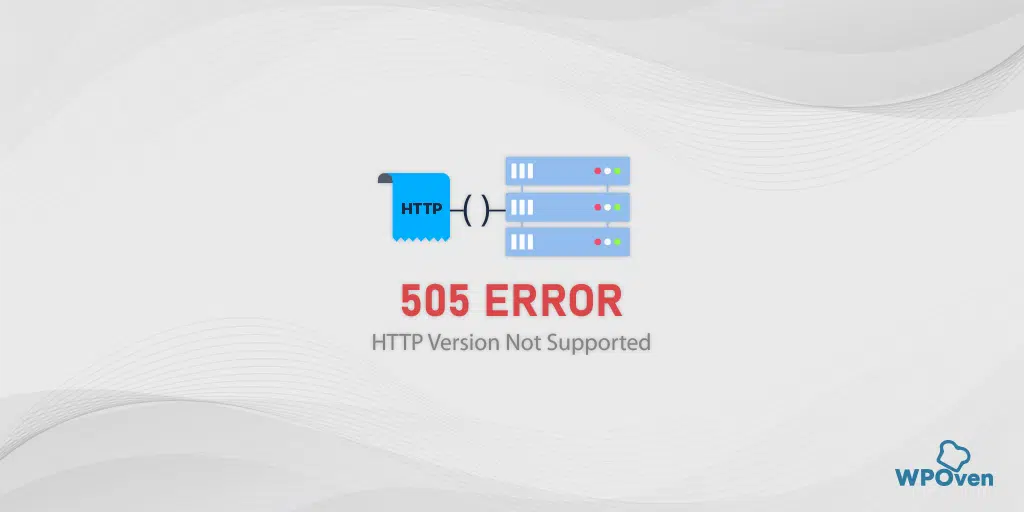
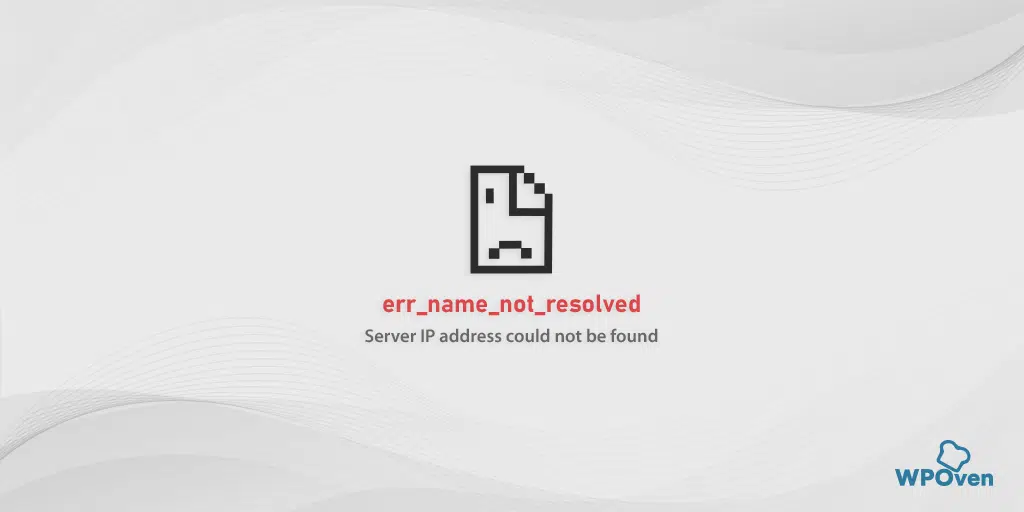
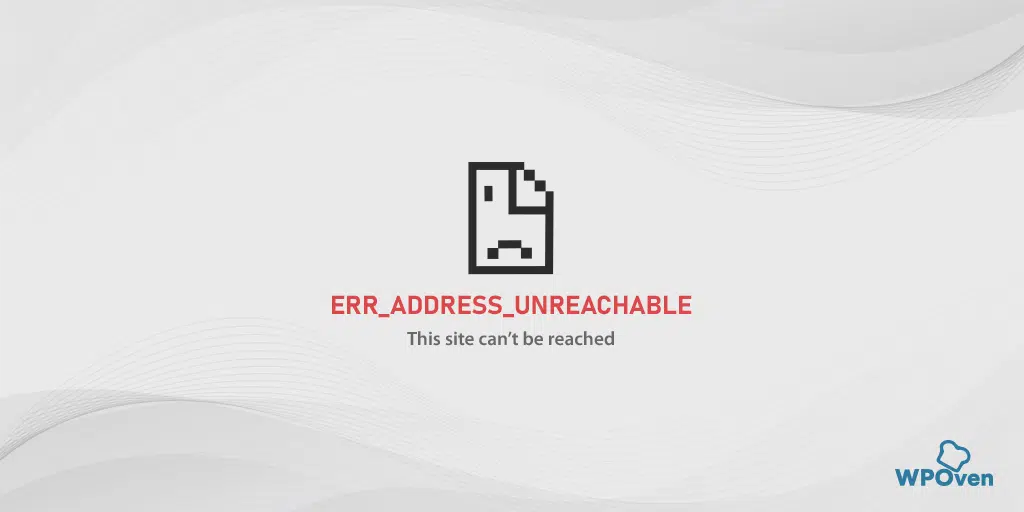
![¿Cómo solucionar el error 503 Error en la recuperación del backend? [9 métodos] How to Fix Error 503 Backend Fetch Failed? [9 Methods]](/uploads/article/51606/kgmwbindBCTGMjSz.webp)